ぱっつん伊織研究所(仮)
【MMD講座】腕IKを多段化して操作する【モーション+セットアップ】
2016-06-17 23:05:38
腕IKを多段化すると曲線的な腕の軌道を簡単に作れます。
IK+多段ボーンなんて難しそうと思われるかもしれませんが、
少し慣れればFK(回転ボーン)よりも簡単な場合も多いです。
まずモデルに腕IKを入れて多段化を入れてみましょう。
PMXEditorのプラグインを使います。
たぶん一番使われてるIKMakerXで腕IKを作って、

みんな大好きBoneDoublerXで多段化しましょう。
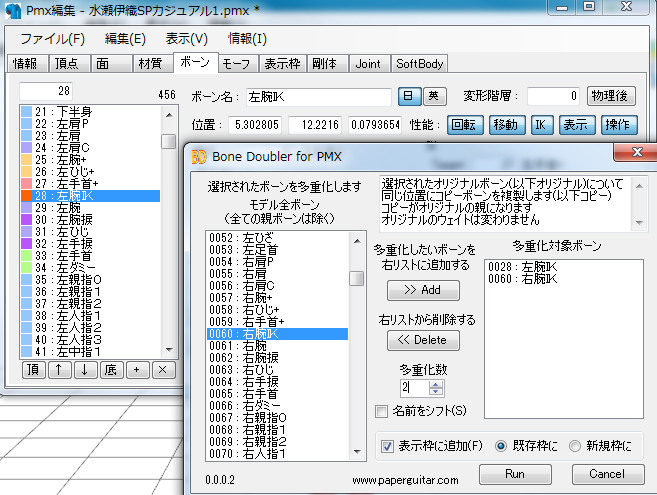
(この記事はモデルをpmx化して使うこと前提です)
腕IKの導入については → 腕IK派の腕IK派による腕IK未使用の方への腕IKの説明
BoneDoublerについては → 超初心者向けボーン改造の方法
ここで・・・、
腕IK親のIKの指定を外しておきます。
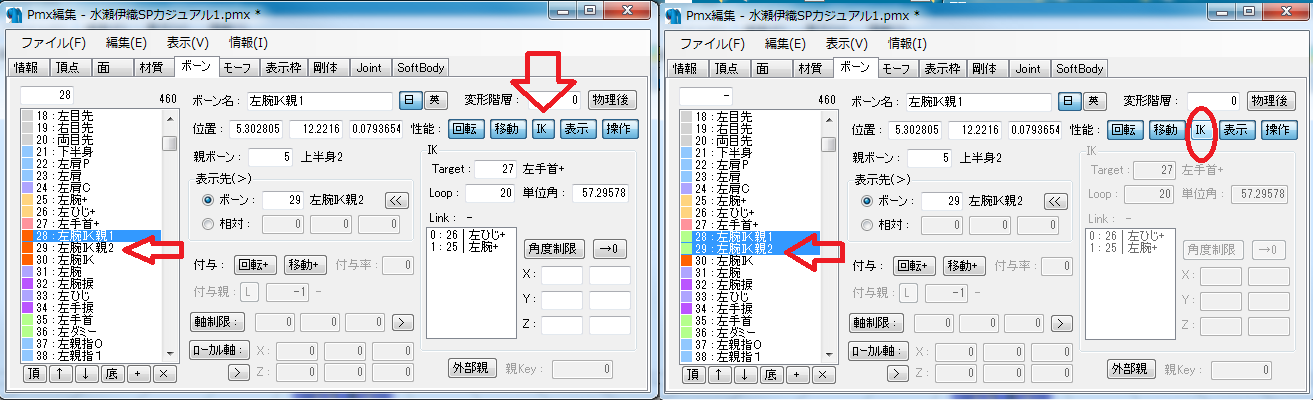
「IK」のボタンを押してボーンの赤いのが緑色になったらOKです。
IKを多段化する場合、IKは子ボーンだけでいいのです。(準標準ボーンの足IK親など)
IKが複数あると処理が競合して変なことになる場合があります。
3段以上に多段化する場合でも同じでIKは一番下のボーンだけでOKです。
さて、多段化した腕IKの使い方です。
まず腕IK親を動かしてキーを打ちます。
手首が直線に移動する一般的なIKの軌道です。

次に腕IK親にキーを打った同じフレームに腕IKのキーを空打ちします。

そして空打ちしたキーフレームの中間に軌道を曲げるための中割りキーを打ちます。
この時点では軌道は直線で曲がってしまいカクカクしています。
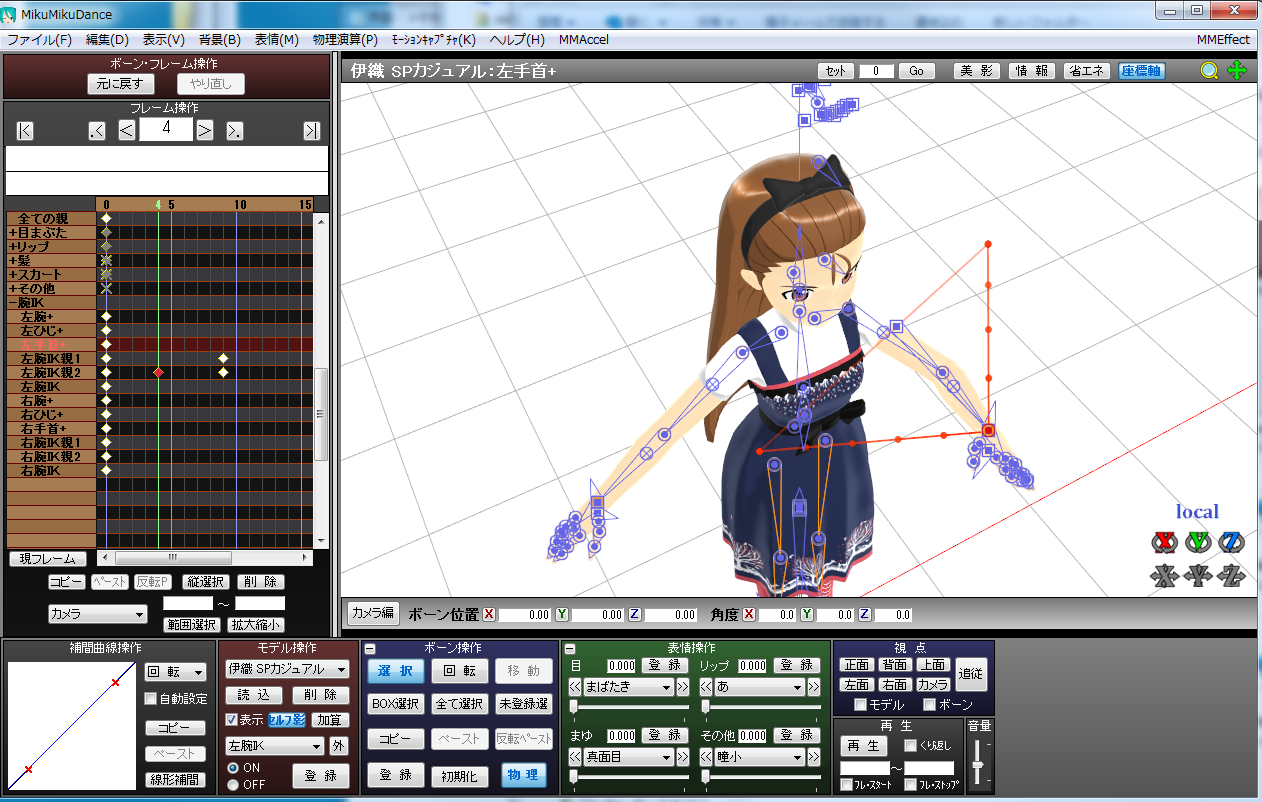
ここでキーフレームを全選択してS字補間曲線を付けます。
これで綺麗な曲線軌道になります。
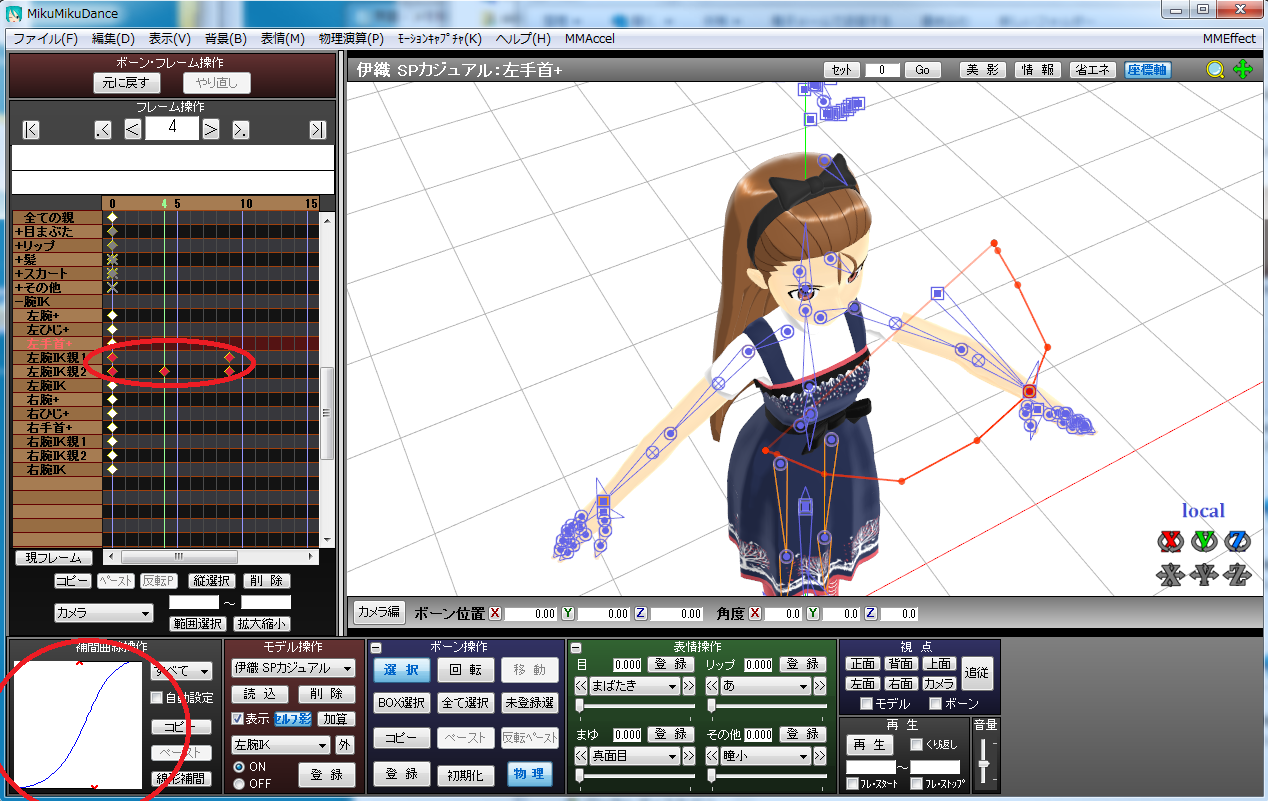
あとはIKの中割りの座標を動かしてみたり、キーフレームの位置をずらしてみたり、
補間曲線のS字をいじってみたりして、理想の軌道とタイミングを探してみましょう。
さて、腕IKは腕とひじの角度が思ったようにならなかったり不自然になったりしやすいです。
「腕+」を使うのですが、できれば「腕+」にローカル軸を設定しておきましょう。
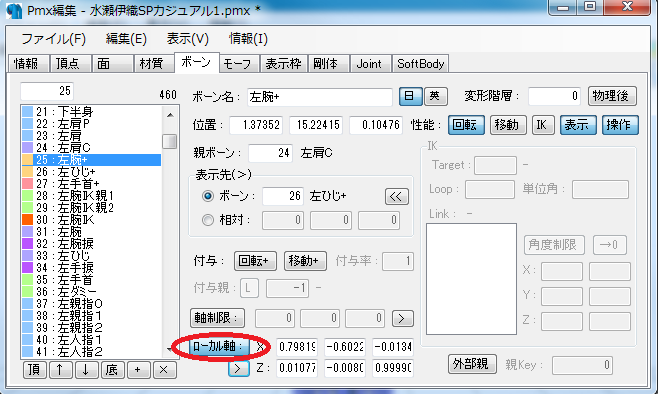
腕IKを作った後にPMXEでここのボタンをぽちっと押せばいいだけです。
「腕+」はどの軸に回転してもいいのですが、個人的にはローカルX軸が推奨です。
IKはボーンの軸方向の回転軸に回転しにくい性質があり、それを補ってやるためです。
(足IKの場合はローカルY軸が軸方向の回転軸にあたります。)
MMDは腕ボーンのローカル軸をボーン名で自動判定しているのですが、
「腕+」はPMXEで設定しないとローカル軸が使えないのです。
「腕+」の回転がいつも安定せず思うようにいかない方はローカル軸設定をおすすめします。
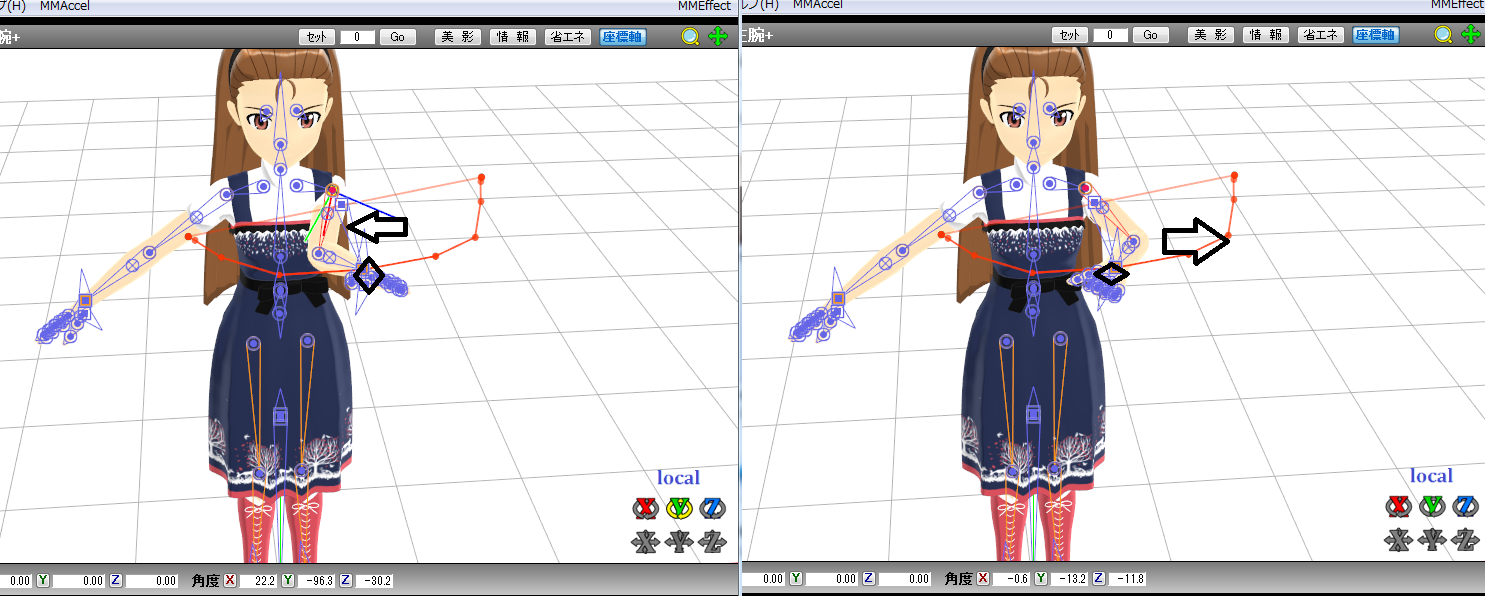
ちなみにX軸以外の方向に回転してはダメというわけでもなく、
イライラしたら他の軸に回転してみても構いません(Z軸はわりと直感的に動くはず)。
いくら回転しても動く途中で腕の動きが暴れることがありますが・・・
その場合はまず人体に無理な軌道を描いてないかチェックした方がいいかもです。

たとえば手首をZ軸に体の後ろまで直線移動などは人体でも非常に難しい動きです。
多段化したIKで中割して軌道を膨らませると綺麗に動いたりするんですね。
最後に、この記事では多段化したIKを親側から動かすように書きました。
子ボーンから動かしても動作に問題はありませんが、
操作位置と手首位置がずれるんで感覚的にわかりにくいかもしれない??
(ただし、あくまでも気分の問題です)
以上、腕IKの簡単なメモでした。
腕IKの導入方法は他の方々がいろいろ書いているのでそちらを参考にしてください。
IK+多段ボーンなんて難しそうと思われるかもしれませんが、
少し慣れればFK(回転ボーン)よりも簡単な場合も多いです。
まずモデルに腕IKを入れて多段化を入れてみましょう。
PMXEditorのプラグインを使います。
たぶん一番使われてるIKMakerXで腕IKを作って、

みんな大好きBoneDoublerXで多段化しましょう。
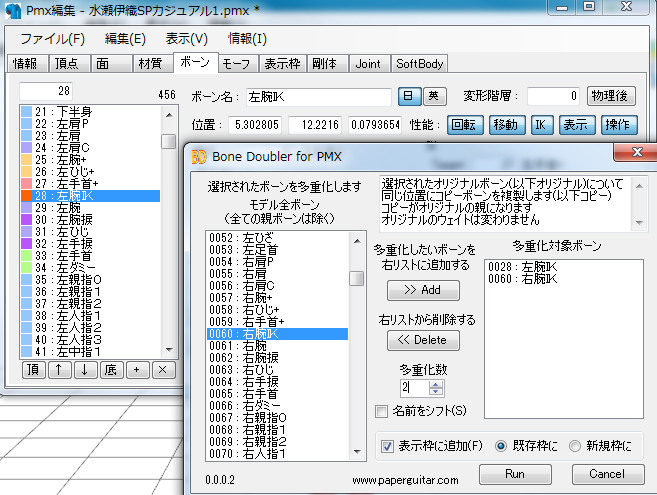
(この記事はモデルをpmx化して使うこと前提です)
腕IKの導入については → 腕IK派の腕IK派による腕IK未使用の方への腕IKの説明
BoneDoublerについては → 超初心者向けボーン改造の方法
ここで・・・、
腕IK親のIKの指定を外しておきます。
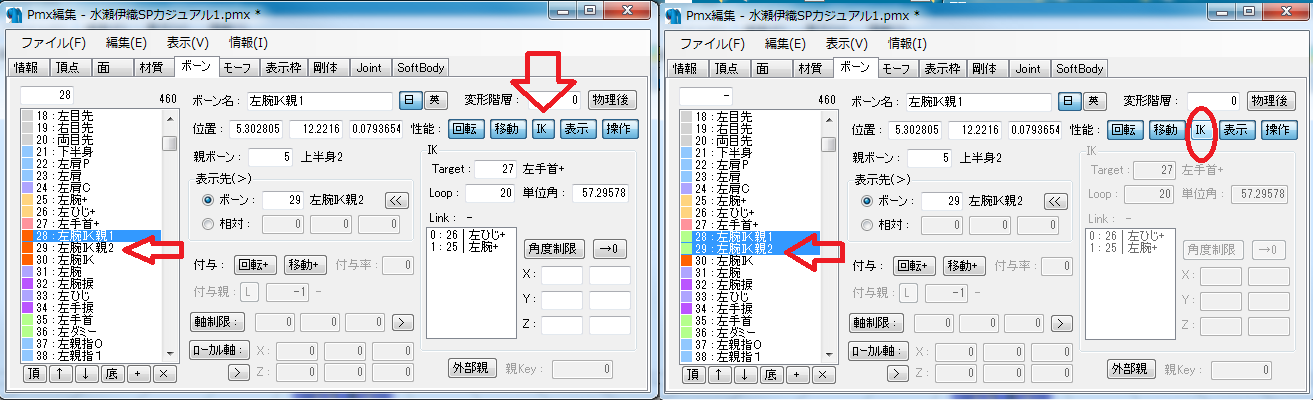
「IK」のボタンを押してボーンの赤いのが緑色になったらOKです。
IKを多段化する場合、IKは子ボーンだけでいいのです。(準標準ボーンの足IK親など)
IKが複数あると処理が競合して変なことになる場合があります。
3段以上に多段化する場合でも同じでIKは一番下のボーンだけでOKです。
さて、多段化した腕IKの使い方です。
まず腕IK親を動かしてキーを打ちます。
手首が直線に移動する一般的なIKの軌道です。

次に腕IK親にキーを打った同じフレームに腕IKのキーを空打ちします。

そして空打ちしたキーフレームの中間に軌道を曲げるための中割りキーを打ちます。
この時点では軌道は直線で曲がってしまいカクカクしています。
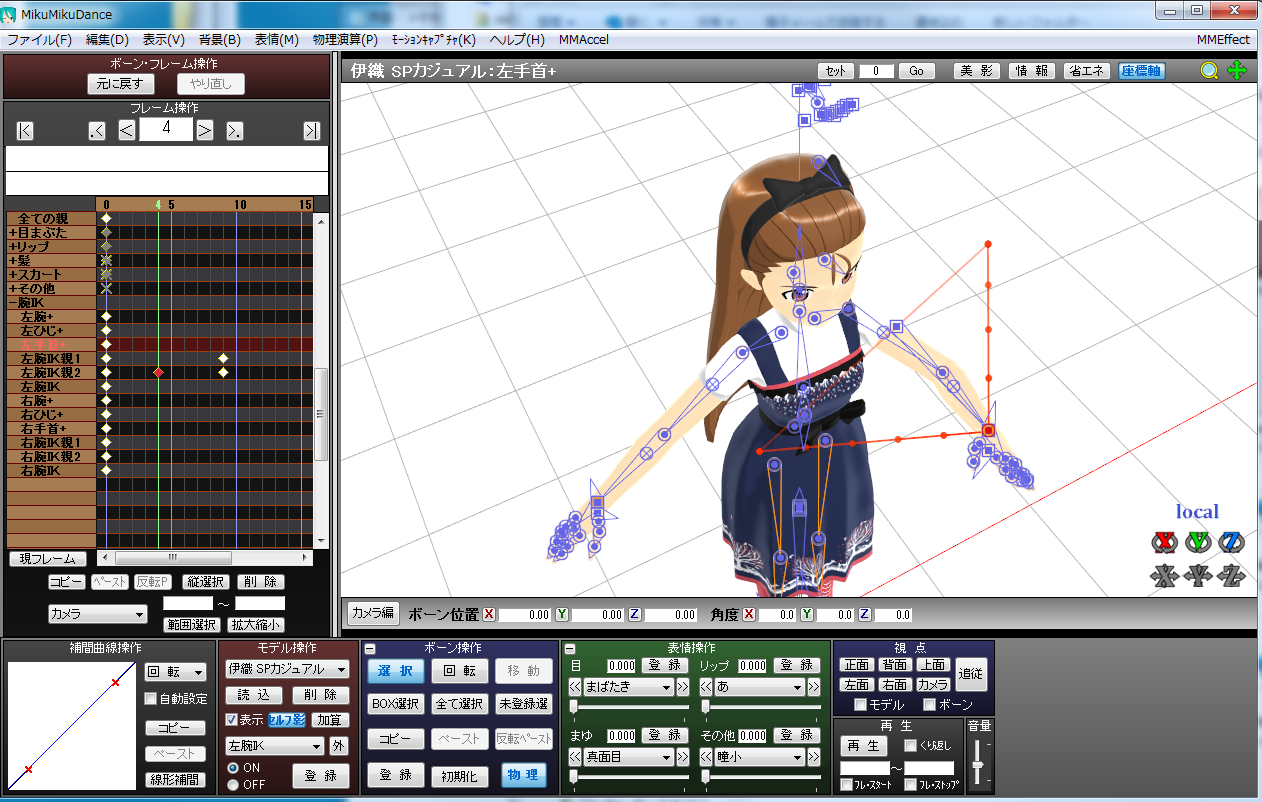
ここでキーフレームを全選択してS字補間曲線を付けます。
これで綺麗な曲線軌道になります。
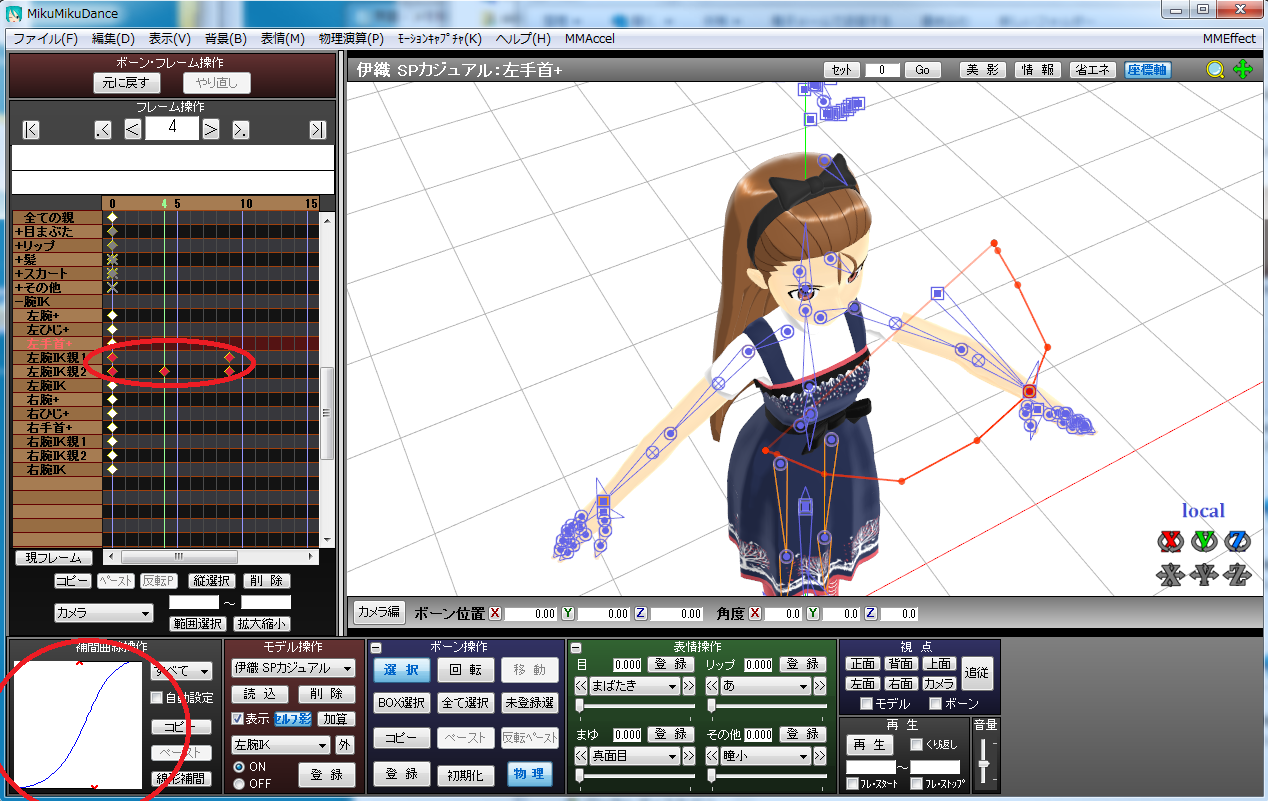
あとはIKの中割りの座標を動かしてみたり、キーフレームの位置をずらしてみたり、
補間曲線のS字をいじってみたりして、理想の軌道とタイミングを探してみましょう。
さて、腕IKは腕とひじの角度が思ったようにならなかったり不自然になったりしやすいです。
「腕+」を使うのですが、できれば「腕+」にローカル軸を設定しておきましょう。
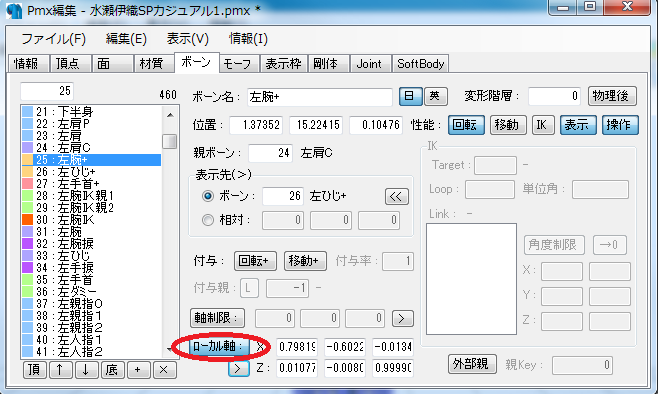
腕IKを作った後にPMXEでここのボタンをぽちっと押せばいいだけです。
「腕+」はどの軸に回転してもいいのですが、個人的にはローカルX軸が推奨です。
IKはボーンの軸方向の回転軸に回転しにくい性質があり、それを補ってやるためです。
(足IKの場合はローカルY軸が軸方向の回転軸にあたります。)
MMDは腕ボーンのローカル軸をボーン名で自動判定しているのですが、
「腕+」はPMXEで設定しないとローカル軸が使えないのです。
「腕+」の回転がいつも安定せず思うようにいかない方はローカル軸設定をおすすめします。
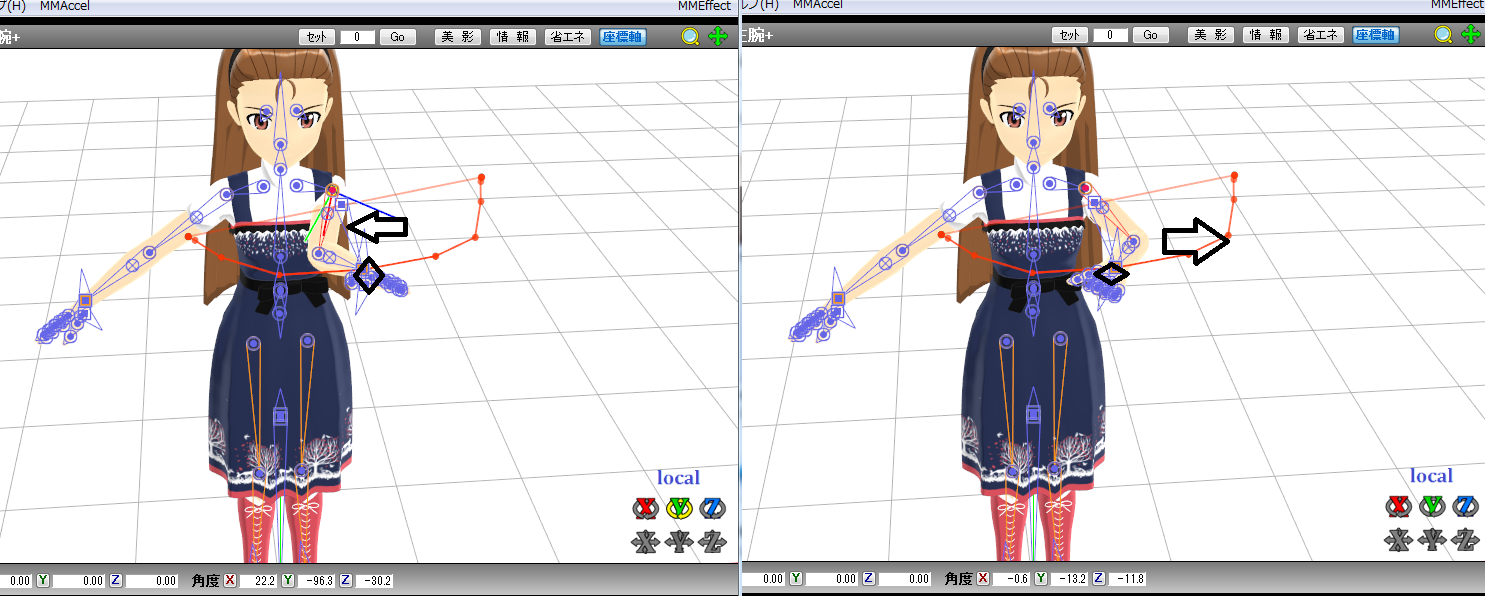
ちなみにX軸以外の方向に回転してはダメというわけでもなく、
イライラしたら他の軸に回転してみても構いません(Z軸はわりと直感的に動くはず)。
いくら回転しても動く途中で腕の動きが暴れることがありますが・・・
その場合はまず人体に無理な軌道を描いてないかチェックした方がいいかもです。

たとえば手首をZ軸に体の後ろまで直線移動などは人体でも非常に難しい動きです。
多段化したIKで中割して軌道を膨らませると綺麗に動いたりするんですね。
最後に、この記事では多段化したIKを親側から動かすように書きました。
子ボーンから動かしても動作に問題はありませんが、
操作位置と手首位置がずれるんで感覚的にわかりにくいかもしれない??
(ただし、あくまでも気分の問題です)
以上、腕IKの簡単なメモでした。
腕IKの導入方法は他の方々がいろいろ書いているのでそちらを参考にしてください。